topaz gigapixel ai中文版是一款看图软件,该版本给用户带来完美汉化的界面,已经破解后无限制的功能,让你尽情使用本工具所有的看图功能,可以无损看图、无损打印图片。
小编推荐:Topaz AI Gigapixel | 看图软件
软件介绍
A.I. Gigapixel AI是一款功能强大的图像无损放大软件,无论您为什么要放大照片,您总是希望获得最佳质量的结果。是目前唯一可用的照片放大产品,可以将细节添加回您的放大照片,采用人工智能图像扩展技术,在你放大的同时不会对图像的细节造成损坏,图像细节依然非常的清晰,不会造成模糊不清,轻松将它放大到你需要的尺寸,GPU处理速度提高了5倍。
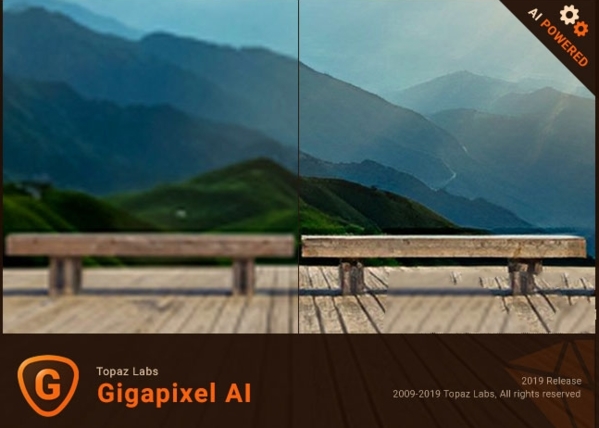
这意味着您可以使用强大的细节保留人工智能引擎,以前所未有的速度完成您的图像升级。 可将照片高达600%,同时完美保留图像质量。令人叹为观止的清晰印花。后期制作中的高分辨率裁剪。
软件特色
1、放大图像高达600%。
从简单的iPhone照片创建一个漂亮的80 x 60英寸打印。或者将您的DSLR照片转换为清晰且超详细的100MP图像。
2、使用真正智能的升级。
经过数百万样本图像的培训,Gigapixel现在可以以惊人的质量水平放大您的图像。
3、获得清晰明确的结果。
Gigapixel 每像素执行约200万次操作,以尽可能多的细节和清晰度为您提供结果。
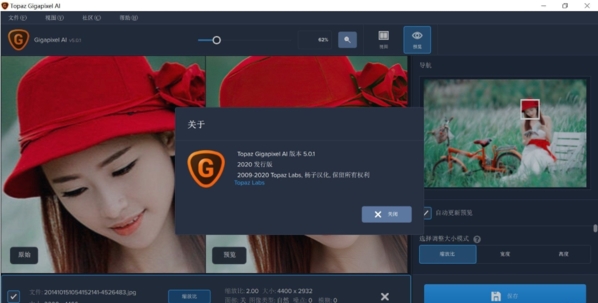
4、图像放大:插值与机器学习
基于插值的照片放大软件已经存在了几十年。Gigapixel基于机器学习的新方法是一个巨大的飞跃:最先进的“深度学习”方法允许它在实际添加新细节的同时放大图像。
为了教导低质量和高质量结果之间的差异,我们首先收集了数百万张所有主题和风格的照片。
然后,这些照片被用于创建一个复杂的神经网络,逐渐学会放大,增强和创建自然细节的最佳方式。
我们专有的AI引擎使用您的计算机图形卡快速处理您的图像。
常见问题
1、你能暂停一张图片吗?
在图像列表中有多个图像后,可以暂停图像。初始图像处理完毕后,应用程序将暂停。我建议您在需要使用计算机上的其他应用程序时使用此功能,或者减轻一些内存以加快计算机上的其他进程。
2、如何预览结果?
您只需双击图像,您的图像就会打开,并在计算机上显示默认图像预览。
3、为什么这么慢?
GigaPixel使用资源密集型AI技术,这种技术本身需要很长时间,甚至比我们的其他AI技术(AI Remix或AI Clear)还要多。该过程每个像素需要超过一百万次计算才能对图像进行上采样,因此这些计算需要时间,但仍然优于我们的主要竞争对手。
4、AI Gigapixel似乎在处理时立即挂起或崩溃,而任务管理器表示它没有使用任何处理能力?
您的图形卡不受支持,或者您的系统或图形内存不足。请参阅AI Gigapixel 系统要求页面以了解更多信息。
5、如何将图像添加到Gigapixel?
拖放包含图像的文件夹,或选择多个图像并将其拖动到主GigaPixel应用程序窗口中。您也可以单击它并选择要导入的任意数量的图像。
6、我添加了几个图像,但它不是对它们进行上采样?
添加图像后,您 将看到右侧的面板幻灯片。这包含应在输出文件之前设置的选项。准备好开始处理时,点击右下角的“开始”。
7、我的程序立即崩溃或永远不会完成处理。
您的图形卡,系统内存或图形内存不适合GigaPixel。强烈建议使用现代专用显卡(NVidia或ATI非移动/笔记本电脑版本),但笔记本电脑用户可以使用Intel Integrated 4500或更高版本以及8GB或RAM,具体取决于图像大小。请参阅AI Gigapixel最低要求页面以了解更多信息。
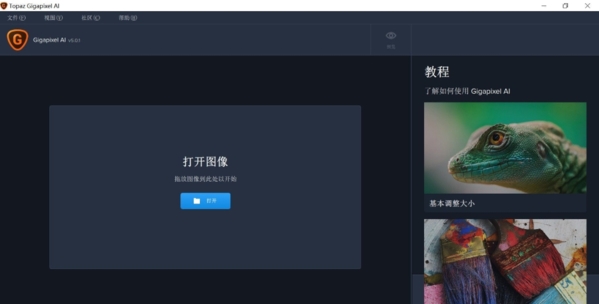
8、为什么Gigapixel不属于Studio?
该技术增加的重量和处理能力会降低应用程序的速度,并且GigaPixel中不需要在Topaz Studio中进行许多调整和编码,因此将它们分开就具有建筑意义。此外,我们不想为您放慢Topaz Studio的速度。
9、我点击取消或暂停但没有任何反应?
取消只允许您继续操作,直到完成一个图像处理。这是我们发动机的限制。暂停只会以相同的方式暂停处理。
10、我何时应该在工作流程中使用Gigapixel?
我通常会使用GigaPixel来完成在Studio,PS或其他工具中调整过的图像。这样可以最大限度地减少微调图像本身所需的工作量。GigaPixel对于创建较小照片的大规模(例如海报,壁纸)特别有用。此规则的例外是对于没有良好源图像的低分辨率图像,我们建议首先使用它,以便在编辑中使用最佳源信息。
11、使用Gigapixel时,我的电脑速度很慢。我看到100%的GPU使用率。
GigaPixel是GPGPU应用程序(“通用处理图形处理单元”)。与CPU应用程序不同,我们使用的技术不能限制使用低于其所需的最大值。如果您没有强大的GPU或双GPU设置,这将导致明显的减速,直到GigaPixel完成。为了最大限度地减少影响,GigaPixel可以在一大堆图像上一夜之间运行。有关更多信息,请访问AI Gigapixel最低要求页面。
12、为什么Gigapixel会在我的图像中添加工件?
它没有,但如果原始图像已经有可见但微妙的“神器”,GigaPixel将使文物更加明显。这是该技术的正确性质,它试图以完全保真的方式保存图像。我们添加了一个不同的模型,可以在上采样时降低噪声,但GigaPixel并不是任何容量的降噪工具。
此规则的例外是对于没有良好源图像的低分辨率图像,我们建议首先使用它,以便在编辑中使用最佳源信息。
13、Gigapixel的“人工智能”是什么?
大多数软件仅在现有像素之间进行插值,以在放大图像时“填充”图像的缺失部分。GigaPixel使用不同分辨率的相似图像进行训练,因此随着时间的推移,它开始“学习”每个特定图像应如何升级。有关AI Gigapixel背后技术的更多信息,请访问 AI Gigapixel页面。
14、Topaz AI Gigapixel支持的格式
AI Gigapixel是一个批处理应用程序,可以处理有损和无损格式以及RAW格式。从本质上讲,AI Gigapixel将支持与Topaz Studio相同的所有文件,除了TSP文件之外,这些文件特定于Topaz Studio并包含许多特定于Studio应用程序的数据。
软件优势
AI千兆像素最低要求和推荐硬件
1、CPU处理
我们添加了一个仅CPU处理模式。对于没有兼容图形卡(GPU)的用户。此选项仅适用于AI Gigapixel 1.1或更高版本,可以在GPU处理选项旁边找到。CPU处理具有以下功能:
CPU处理完全在后台运行,不会影响正常的计算机操作。
理论上,CPU处理应该支持任何满足我们其他最低要求的CPU,从而大大扩展了兼容性
CPU处理将在更多CPU核心的情况下表现更好。CPU处理是多线程的,“简单地”意味着您拥有的内核越多,处理速度就越快。
CPU处理速度比GPU处理选项要慢,在大多数情况下,使用兼容的GPU硬件时,速度要慢50%到200%,具体取决于使用的CPU
请注意:如果您的机器硬件介于最低和推荐性能级别之间,您将遇到使用AI Gigapixel的问题,包括过多的处理时间!如果遇到问题,请减小映像的大小,或安装满足或超出推荐硬件性能的硬件。

2、不受支持的图形卡
请注意:如果您使用的是不受支持的图形卡列表中的图形卡,则不支持您的图形卡硬件。这意味着在AI Gigapixel中使用GPU处理时,AI Gigapixel可能会或可能不会在您的系统上运行。如果您的卡在此列表中,我们建议使用仅CPU处理
3、近似计算值
AI Gigapixel是一款功能非常强大的工具,主要是因为它在上采样时对图像执行了数万次计算。为了实现AI Giapixel提供的最先进的结果,您的系统将被要求进行如此多的计算,您的头可以旋转!这是一个简单的指南,用于估算图像中每个像素的计算量:
2倍
每像素140万
4x和6x
每像素240万
嗯,简单地说,你的图像越大,上采样越大,你的机器必须做的计算越多。这是不可避免的,并且将导致处理可能花费相当长时间的情况。以下是在不同比例调整各种输入图像大小时将进行的计算次数的粗略估计。
怎么调中文
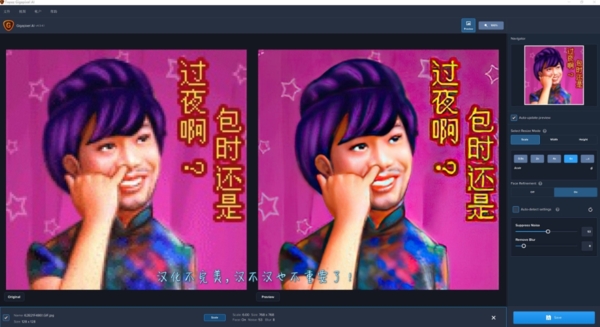
Topaz Gigapixel AI一直都非常受中国用户的喜爱,而老版本时受限于条件大部分用户使用的都是英文版本,而最近随着版本的更新和软件受众越来越大,所以就有了很多自制汉化版本,而本页面提供的就是完美中文版本,下面带来调中文的方法。
安装好原版,先运行一次,这样会释放资源文件(卸载旧版本时并不能删除这些文件,需要手动删除,避免影响汉化),然后用汉化文件替换这些资源文件。
导入注册表文件激活(自行解决),禁止程序联网;
替换文件时(每台机子位置可能不同,Everyting 搜索一下即可)完成汉化。
保存时闪退
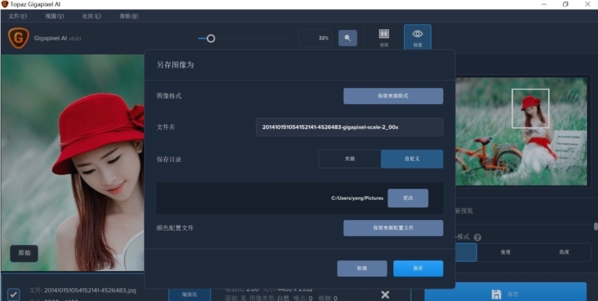
Topaz Gigapixel AI这款软件是非常好用的图片放大神器,不过很多用户在完成图片的无损放大后想要保存时,却发现了软件出现直接闪退的问题,自己非常满意的大图片无法保存就会感到非常头痛,下面带来保存时出现闪退问题的解决方法。
其实用户们出现保存闪退这个问题,只会在4.0.2版本中出现,这是个无法被解决的BUG,但是本页面提供的衣甲是V5.0以上的版本了,所以基本上不会出现闪退问题。
如果仍能有出现保存时闪退的问题,可以尝试参考下方【输出总是崩溃】的调整虚拟内存方法。
输出总是崩溃
很多用户使用本软件时都出现了输出崩溃的问题,这极有可能系统内存问题所造成的,很多用户不知道如何解决这种崩溃问题,下面带来以设置虚拟内存的方法来解决崩溃的方法。
1.先关闭Topaz Gigapixel AI软件再设置,找到我的电脑右键,点击属性
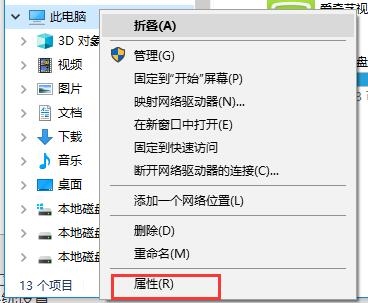
2.点击高级系统设置
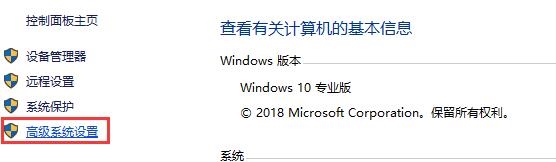
3.在高级选项卡,点击设置
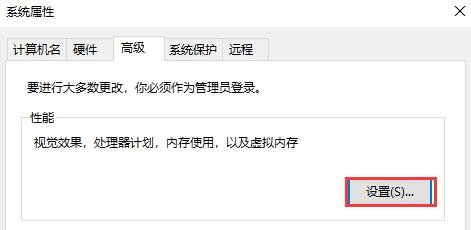
4.在高级选项栏,点击更改功能
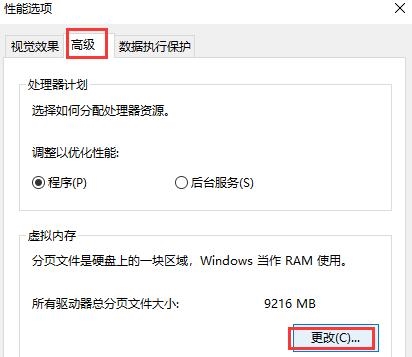
5.首先要把上面的自动管理所有驱动器的分页文件大小的钩给关掉
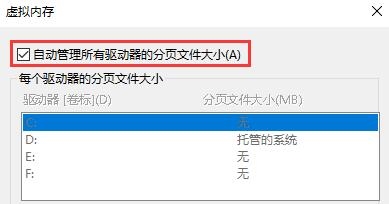
6.之后就可以指定设置物理虚拟内存,一般初始大小就是最小值,用户可以设置成自己系统内存的1.5倍(例如系统内存是8G,就可以设置成12G),而最大值设置成2.5倍。
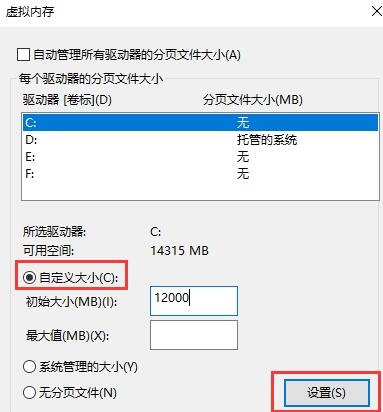
最后设置完保存即可,然后再打开Topaz Gigapixel AI就会发现崩溃问题变好了很多。
怎么用
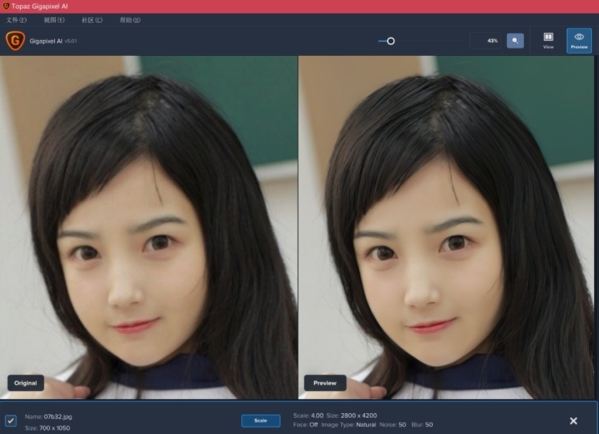
通常用户处理图片时,如果进行放大图片的操作,都会让图片质量出现受损,越放大越模糊,而这款Topaz软件最神奇地地方就是能让图片可以进行无损放大,下面带来本软件的使用教程。
1.打开Topaz Gigapixel AI软件,按ctrl+O键或者鼠标直接双击空白处导入一张处理的图片;
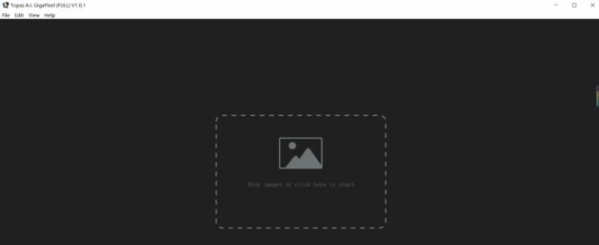
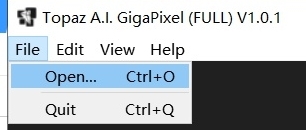
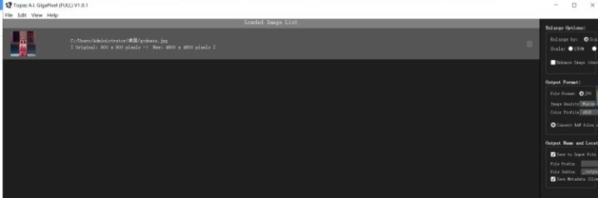
2.右边是图片处理输出设置选项,第一栏是放大比例和图片进行处理后的尺寸,这里选择放大600%,勾选enhance image可提高图形的质量,降低噪点,
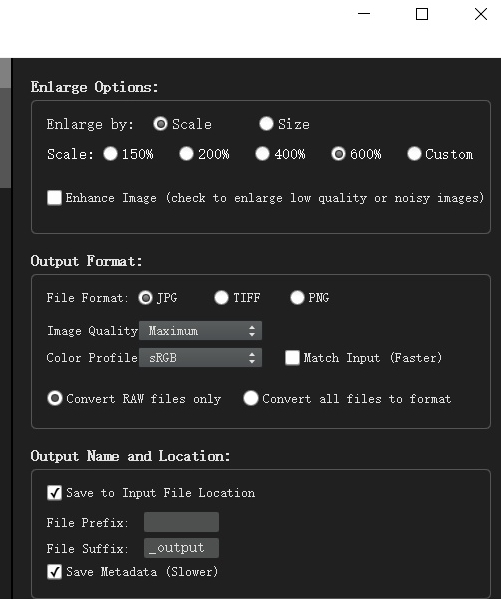
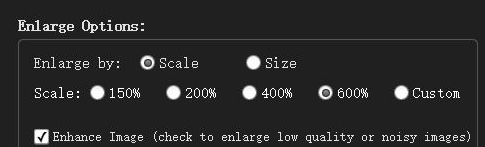
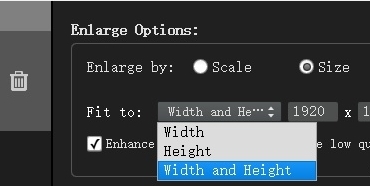
3.文件格式有jpg,tiff,png格式,用于一般的浏览用jpg格式即可;
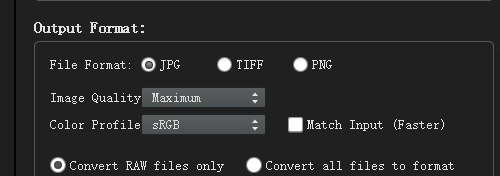
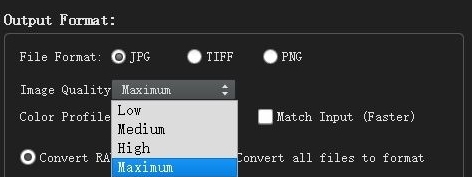
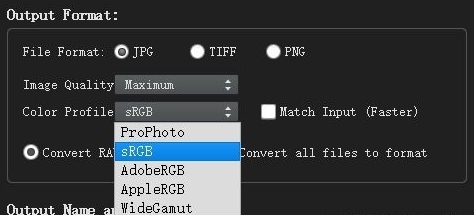
4.文件输出保存的位置,勾选可进行前缀和后缀的命名,勾选图片输出保存在原始图片的位置,可点击browse选项进行文件位置的更改,设置好之后点击最下方的start即可进行输出处理。


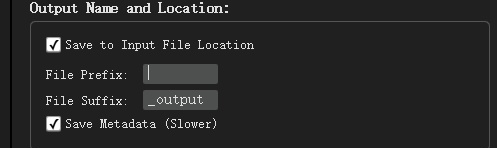
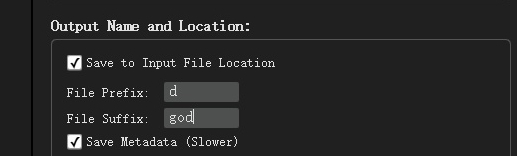
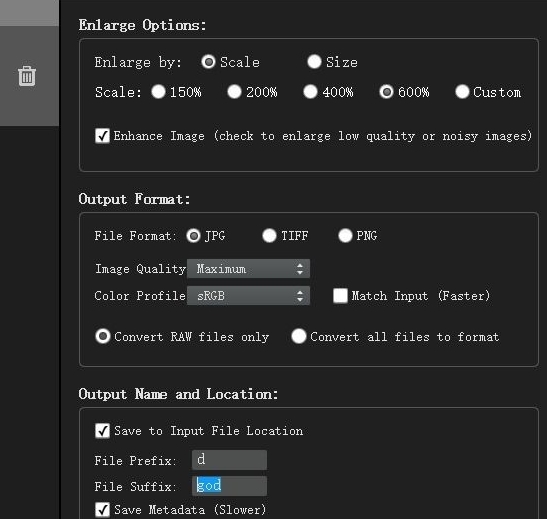
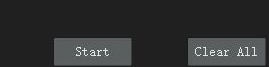
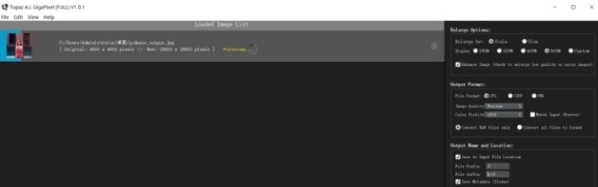
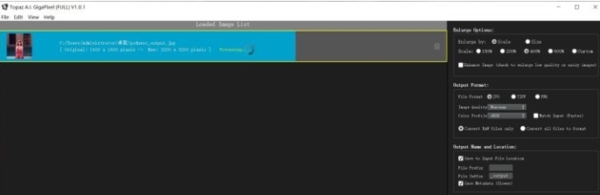

然后就可以无损放大打开图片了
破解说明
1、在本站下载并解压,得到installer安装程序、update更新和reg注册表文件
2、双击topazaigigapixel_installer.exe运行安装,如图所示,软件安装路径,点击下一步

3、许可协议,勾选我接受此许可,点击下一步
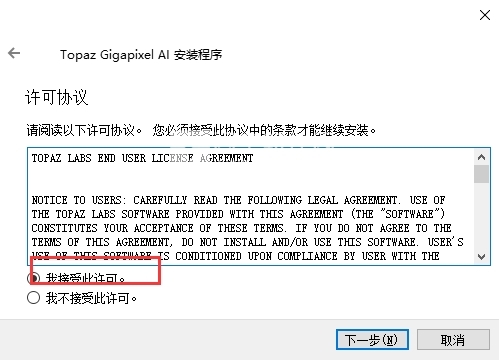
4、继续根据提示进行安装,安装完成,不要启动程序,运行update更新升级即可
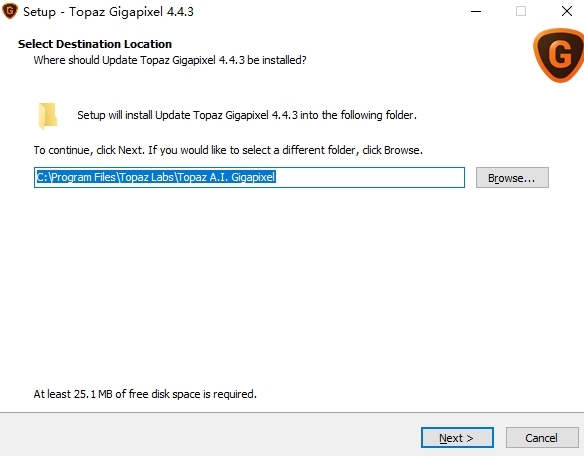
5、完成后我们需要启动一次程序,登录您的账户,并且选择开始试用后,关闭退出程序
6、最后运行Topaz A.I. Gigapixel.reg添加合并注册表项,完成后您可以使用防火墙进行阻止并禁用更新检
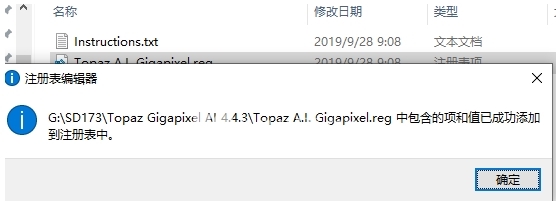
提取码: ky8m
标签: 图片放大
精品推荐
装机必备软件

































网友评论